Cum să configurați o conexiune la internet cu fir sau wireless, cum să mergeți pe internet cu PS5: Sfaturi pentru browserul ascuns
Cum să accesați browserul web ascuns pe PS5
Consola dvs. PS4 va detecta automat rețelele wireless disponibile la îndemâna sa. După ce ați selectat rețeaua la care doriți să vă conectați, următoarele setări vor fi modificate:
Cum să configurați o conexiune la internet cu fir sau wireless
Configurați o conexiune la internet la consola PlayStation®5 sau PlayStation®4.
Selectați consola PlayStation pentru a face configurația inițială a conexiunii dvs. la internet.
- Consola PS5 ™: Configurați conexiunea la internet
- Consola PS4 ™: Configurați conexiunea la internet
- Întâmpinați probleme în timpul configurației ?
Conectați o consolă PS5 la Internet
Vă puteți conecta la internet cu consola PlayStation 5 folosind un cablu LAN (conexiune cu fir). Pentru a face acest lucru, mergeți la Setări > Reţea > Setări > Configurați conexiunea la internet > Configurați un LAN cu fir.
- Dacă selectați Conectați și urmați instrucțiunile de pe ecran, setările standard vor fi selectate automat.
- Pentru a ajusta setările, selectați setari avansate.
Notă: Consolele PS5 acceptă conexiuni de rețea IPv6, dar nu numai conexiuni de rețea IPv6. Dacă routerul dvs. este definit doar pe IPv6, modificați setările sale, astfel încât să utilizeze protocolul IPv4. Pentru a afla mai multe despre modificarea setărilor routerului dvs., contactați producătorul acestuia.
Setari avansate :
Următorii parametri sunt reglabili manual înainte ca consola PS5 să se conecteze la rețea:
- adresă IP
- Numele gazdei DHCP
- DNS
- MTU
- Proxy
Important: Dacă aceste setări nu vă sunt familiare, contactați furnizorul de acces la Internet sau administratorul de rețea.
Pentru a accesa rețeaua PlayStation, trebuie să vă conectați cu informațiile contului dvs. sau să creați un cont nou pentru PSN.
Creați un cont pentru PSN
Vă puteți conecta la internet cu consola PlayStation 5 în Wi-Fi (conexiune wireless). Pentru a face acest lucru, mergeți la Setări > Reţea > Setări > Configurați conexiunea la internet.
- Vor apărea punctele de acces înregistrate și detectate. Selectați punctul de acces la care doriți să vă conectați, apoi reglați setările.
- Dacă nu apare punctul de acces la care doriți să vă conectați Configurați manual, apoi ajustați parametrii în funcție de nevoile dvs.
- Dacă utilizați un punct de acces care acceptă WPS, puteți selecta Configurați folosind WPS Pentru a vă conecta în câțiva pași simpli. WPS este disponibil numai în anumite țări sau regiuni.
- Dacă doriți să vă schimbați în continuare setările, de exemplu dacă mediul dvs. de rețea necesită, selectați punctul de acces, atunci setari avansate.
Notă: Consolele PS5 acceptă conexiuni de rețea IPv6, dar nu numai conexiuni de rețea IPv6. Dacă routerul dvs. este definit doar pe IPv6, modificați setările sale, astfel încât să utilizeze protocolul IPv4. Pentru a afla mai multe despre modificarea setărilor routerului dvs., contactați producătorul acestuia.
Setari avansate :
Puteți modifica următoarele setări:
- adresă IP
- Numele gazdei DHCP
- DNS
- MTU
- Proxy
Important: Dacă aceste setări nu vă sunt familiare, contactați furnizorul de acces la Internet sau administratorul de rețea.
Dacă rețeaua Wi-Fi la care doriți să vă conectați consola PS5 este protejată de o parolă, va apărea o pictogramă sub forma unui lacăt.
Apoi, va trebui să introduceți codul de securitate al rețelei interne (WPA, WPA2, WEP). Acest cod este în general:
- în spatele routerului
- contactând administratorul rețelei dvs
- Contactând furnizorul dvs. de acces la internet
Pentru a accesa rețeaua PlayStation, trebuie să vă conectați cu informațiile contului dvs. sau să creați un cont nou pentru PSN.
Creați un cont pentru PSN
Conectați o consolă PS4 la internet
Vă puteți conecta la internet cu consola PlayStation 4 folosind un cablu LAN (conexiune cu fir). Pentru a face acest lucru, mergeți la Setări > Reţea > Configurați conexiunea la internet Apoi selectați Prin rețea cablu (LAN).
- Dacă selectați Uşor și urmați instrucțiunile de pe ecran, setările standard vor fi selectate automat.
- Dacă doriți să vă ajustați mai mult setările, de exemplu, dacă mediul dvs. de rețea, selectați Personalizat.
Setări ușoare:
Consola dvs. PS4 va detecta automat rețeaua pentru a vă conecta.
Setări personalizate:
Următorii parametri sunt reglabili manual înainte ca consola PS4 să se conecteze la rețea:
- adresă IP
- Numele gazdei DHCP
- DNS
- MTU
- Proxy
IMPORTANT: Dacă nu cunoașteți bine aceste setări, selectați Uşor Sau cereți aceste informații furnizorului dvs. de acces la Internet sau administratorului rețelei dvs.
Dacă conexiunea va avea succes, vi se va oferi Testați conexiunea la internet La sfârșitul procesului de instalare.
Notă: Conexiunea la rețeaua PlayStation va returna un eșec la testarea conexiunii dvs. la internet. Pentru a accesa rețeaua PlayStation, trebuie să vă conectați folosind informațiile contului dvs. Du-te sub Setări > Rețeaua PlayStation/gestionarea contului > Conexiune, Sau creați un cont nou pentru PSN.
Creați un cont pentru PSN
Vă puteți conecta la internet cu consola PlayStation 4 în Wi-Fi (conexiune wireless) accesând Setări > Reţea > Configurați conexiunea la internet și selectând De Wi-Fi.
- Dacă selectați Uşor, Punctele de acces deja salvate și apar cele detectate.
- Selectați punctul de acces la care doriți să vă conectați, apoi reglați setările.
- Dacă rețeaua dvs. nu apare, selectați Configurați manual, Apoi reglați setările.
- Dacă utilizați un punct de acces care acceptă WPS sau AOSS, puteți salva acest punct de acces în câțiva pași simpli. AOSS este disponibil numai în anumite țări sau regiuni.
- Dacă doriți să configurați setări, selectați De Wi-Fi >Personalizat.
Setări ușoare:
Consola dvs. PS4 va detecta automat rețelele wireless disponibile la îndemâna sa și se va conecta automat la rețeaua la alegere.
Setări personalizate:
Consola dvs. PS4 va detecta automat rețelele wireless disponibile la îndemâna sa. După ce ați selectat rețeaua la care doriți să vă conectați, următoarele setări vor fi modificate:
- adresă IP
- Numele gazdei DHCP
- DNS
- MTU
- Proxy
IMPORTANT: Dacă nu cunoașteți bine aceste setări, selectați Uşor Sau cereți aceste informații furnizorului dvs. de acces la Internet sau administratorului rețelei dvs.
Dacă rețeaua Wi-Fi la care doriți să vă conectați consola PS4 este protejată de o parolă, o pictogramă sub forma unui lacăt va apărea în dreapta ecranului.
Apoi, va trebui să introduceți codul de securitate al rețelei interne (WPA, WPA2, WEP). Acest cod este în general:
- în spatele routerului
- contactând administratorul rețelei dvs
- Contactând furnizorul dvs. de acces la internet
Dacă conexiunea va avea succes, vi se va oferi Testați conexiunea la internet La sfârșitul procesului de instalare.
Notă: Conexiunea la rețeaua PlayStation va returna un eșec la testarea conexiunii dvs. la internet. Pentru a accesa rețeaua PlayStation, trebuie să vă conectați folosind informațiile contului dvs. Du-te sub Setări > Rețeaua PlayStation/gestionarea contului > Conexiune, Sau creați un cont nou pentru PSN.
Cum să accesați browserul web ascuns pe PS5 ?

Mika 13 iulie 2021
0 1 273 3 minute de lectură
Fără a fi o funcție esențială a unei console, browserul de internet PS5 poate fi foarte practic. Este utilizat pentru a afișa o pagină de internet pe ecranul TV, pentru a viziona un program live sau pentru a citi cele mai recente informații în timpul unei pauze în sesiunea de jocuri. Dar cu siguranță te întrebi Cum să mergi pe internet cu PS5 ? Consola Sony nu pare să aibă un browser … există mai multe soluții, care vă sunt prezentate !
Cum să găsiți browserul de internet PS5 ?
Ați dori să utilizați PlayStation – una dintre cele mai bune console de joc actuale – 100 % și să puteți merge la Browserul de internet PS5, Este posibil, în ciuda cuvintelor lui Sony. În întrebările frecvente ale site -ului său oficial, firma japoneză spune că consola PS5 nu include un browser dedicat de internet. Într-adevăr ?
Ne dăm seama că pentru a afișa anumite pagini de ajutor și asistență, consola se deschide … o pagină web. Este bine că există un browser de internet pe PS5, dar pur și simplu că este restricționat. Pentru a -l accesa, într -un mod deviat, trebuie doar să urmați următorii pași.
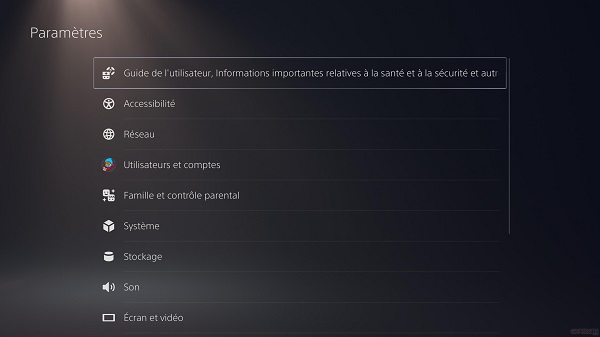
- Începeți prin a merge la Setări
- Alege Utilizatori și conturi Apoi Link -uri către alte servicii: Veți vedea mai multe file de aplicații potențial instalate, cum ar fi Twitch, YouTube, Spotify sau Twitter. Acesta din urmă ne interesează
- Click pe Stare de nervozitate Pentru a deschide pagina de acces la faimoasa aplicație Blue Bird, pe care va trebui să vă conectați cu identificatorii dvs. (create înainte, dacă nu încă)
- Nu introduceți această pagină, dar faceți clic pe Pictograma Twitter mai sus (The Little Blue Bird), pentru a deschide pagina web a site -ului
- Dacă încă nu puteți atinge adresa URL, trebuie doar să deschideți paginile găsind link -uri pe Twitter, pentru YouTube, Google, site -uri de informații și toate celelalte pagini găsite prin Twitter și pentru a efectua cercetarea dorită !
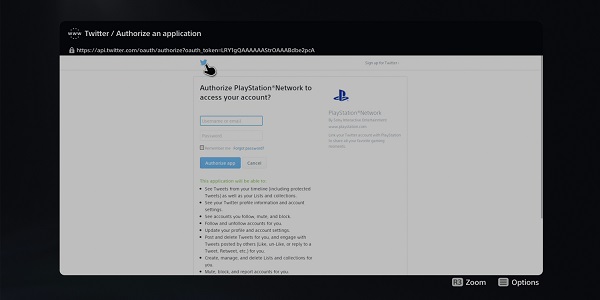
Tot ce trebuie să faceți este să utilizați browserul PS5, prin intermediul acestui sistem D, în așteptarea unei actualizări Sony care oferă o soluție mai puțin restrictivă. De asemenea, trebuie spus că navigarea controlorului, în ciuda calităților dualSense, nu este cea mai practică.
Această tehnică are limitele sale, desigur, deoarece depindeți de publicații pentru a găsi site -urile web care vă plac, dar pentru utilizatorul obișnuit, este ușor să pierdeți legăturile către cele mai cunoscute platforme prin intermediul acestei rețele sociale.
Acum știți cum să mergeți pe internet pe PS5, datorită acestei tehnici, dar avem o a doua soluție pentru a vă oferi !
Un alt mod de a merge pe internet cu PS5
- Deschideți mesageria PS5 și alegeți prietenul pentru a trimite un mesaj
- Click pe Mesaje
- În inserție Confiscați un mesaj, Tastați doar adresa de internet pe care doriți să o accesați (ex: www.Nicaieri.FR) și trimiteți mesajul prietenului dvs
- Va trebui doar apasa pe link, Pentru a deschide pagina în browserul ascuns al PS5 !
Este simplu, dar nu toate paginile deschise cu această metodă. Cu toate acestea, dacă trebuie să accesați rapid un site clasic, încercați !
Browserul de internet PS5, un instrument util ?
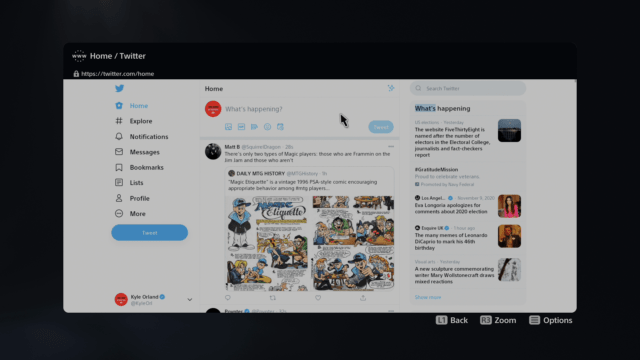
Acum că ați înțeles cum să mergeți pe internet cu PS5, puteți pune o întrebare: Este un instrument foarte util ?
Așa cum este, am fi tentați să spunem nu, atât de mult Navigarea rămâne obositoare Și că (aproape) avem toți un smartphone, un computer sau o tabletă pentru a naviga fără a fi nevoie să trecem printr -o consolă de joc. În plus, Sony nu comunică puțin pe un potențial browser PS5 demn de nume și s -ar putea ca consola să fie mulțumită de interacțiunile sale cu cele mai populare aplicații.
- Citiți și:Cum să vă schimbați porecla pe PS4 ?

Mika 13 iulie 2021
